App_TweLiteの送信データ数の追加方法について検討します。
完成プログラムは「40-17.zip」ファイルをダウンロードしてください。
 [40-17.zip]をダウンロードする。
[40-17.zip]をダウンロードする。解凍するとフォルダー内にApp_TweLiteフォルダーがあります。
App_TweLiteフォルダー内に
\App_TweLite\Master\Build\App_TweLite_Master_JN5164_1_6_5.bin(TWE-Lite Dip用)
\App_TweLite\Master\Build\App_TweLite_Master_JN5164_TOCOSTICK_1_6_5.bin(ToCoStick用)
Win-PingPong.exe(10章と同じ)
があります。
(1)\App_TweLite\Master\Build\App_TweLite_Master_JN5164_1_6_5.binを無線マイコンTWE-Lite DIP (トワイライト・ディップ)に書込みます。
(2)\App_TweLite\Master\Build\App_TweLite_Master_JN5164_TOCOSTICK_1_6_5.binをToCoStick(トコスティック)に書き込みます。(方法は7章:ToCoNet(トコネット)のソフトウエア開発環境(SDK) とPingPongの実行プログラムの書込みを参照願います。
(3)TWE-Lite R(トワイ・ライター)に無線マイコンTWE-Lite DIP (トワイライト・ディップ)をセットしてUSBをパソコンに接続します。
(4)ToCoStick(トコスティック)をパソコンに接続します。
(5)「Win-PingPong.exe」をダブルクリックで起動します。
(6)画面の左側を「COM9」にセットして、「Conect」ボタンを押します。
(7)画面の右側を「CON8」にセットして、「Conect」ボタンを押します。
(8)TWE-Lite R(トワイ・ライター)のリセットボタンを押します。
(9)以下の画面から「COM9」がTWE-Lite R(トワイ・ライター)に接続されていることが確認できます。
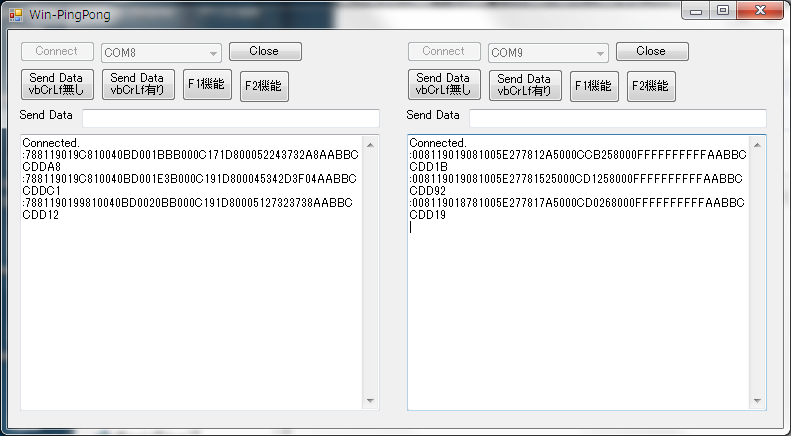
(10)ToCoStick(トコスティック)のリセットボタンは押せないにで、うまく動作しない場合はさし直しが必要となります。
(11)コマンド0x81の状態通知が10s間隔で交互に受信されます。
(12)ここで、左側の「F1機能」ボタンを押すとTWE-Lite R(トワイ・ライター)の状態通知のみが増加します。
(13)右側の「F1機能」ボタンを押すとToCoStick(トコスティック)の状態通知のみが増加します。
(14)送信内容は
:788119019C810040BD0041FD000C181D800051243333F6AABBCCDDF5
となっており、AABBCCDDのデータが追加されていることが確認できます。
(1)AABBCCDDのデータ追加
static int16 i16TransmitIoData(bool_t bQuick, bool_t bRegular)
に以下を追記しました。
//***変更2
S_OCTET(0xAA);
S_OCTET(0xBB);
S_OCTET(0xCC);
S_OCTET(0xDD);
**以上が変更箇所です!!
(1)ToCoNet SKDの全体は非常に難解で、理解が難しい。
(2)App_TweLiteは、多くの機能がバランス良く構築されており、これをベースに変更を加えるのが効率が良い。
(3)App_TweLiteの送信データ数の追加は苦労したが、わかってみると思いのほか簡単な修正となった。